インタラクティブ動画で視聴を分断させないツールとは
近年、ユーザーが視聴中に動画を操作できる「インタラクティブ動画」 の制作ツールを提供する企業が増えてきました。
インタラクティブ動画は、ユーザーを動画に惹きつけてエンゲージメントを高め、動画内で次のアクションにつなげるのに効果的とされています。あらかじめ動画からの離脱を前提としたものであれば、動画内から他のページに飛べるようにさせたり、動画を停止して別のコンテンツを表示させることはあまり問題視されません。
しかしストーリー性のある動画の場合、ユーザーがアクションした段階で動画が止まってしまうと、動画で伝えたいメッセージが最後まで伝わらないことになります。最後まで視聴を促しつつ、その動画内に登場した気になる情報をストック、再生終了後 (もちろん再生中でも) にその情報にシームレスにアクセスできるルートを作成するツール、それが「TIG」です。
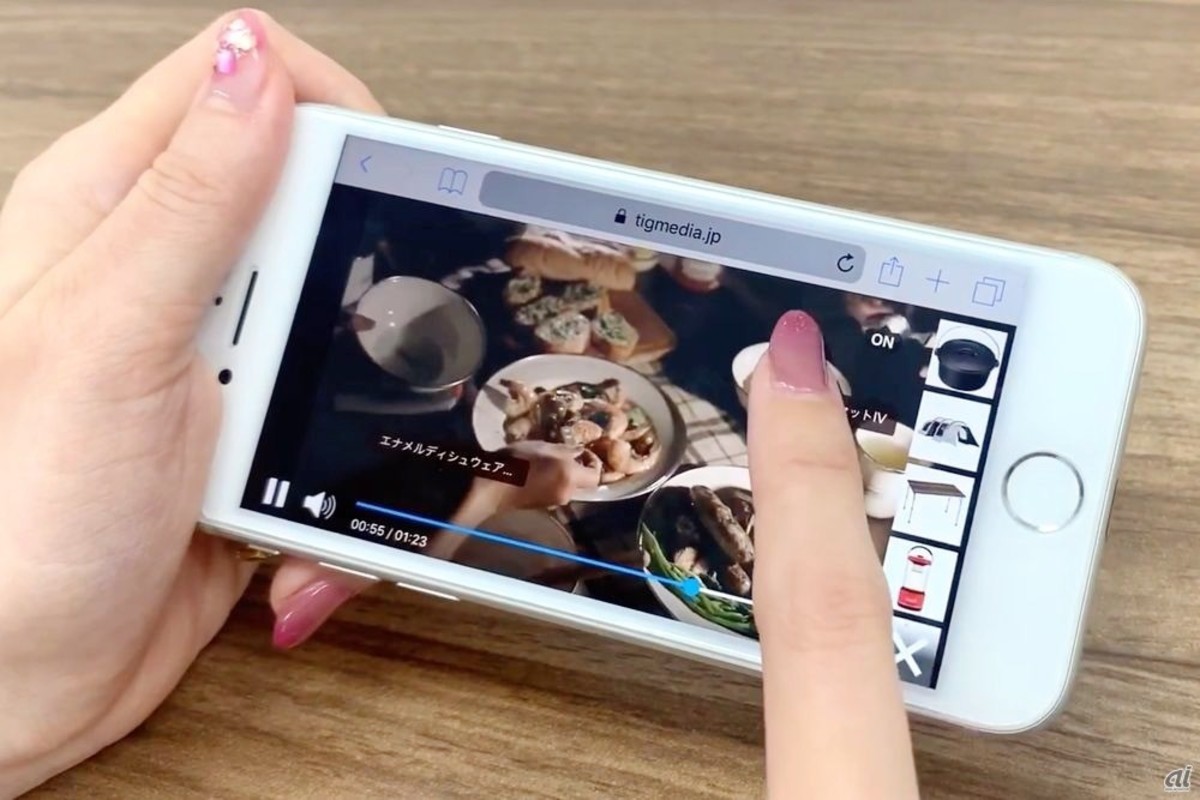
動画の情報を再生中にストック。視聴体験を損なわないインタラクティブ動画
動画の視聴中に気になった情報が出てきても、視聴を優先して結局検索しなかった、ということは少なくないでしょう。また、動画の情報だけでは検索のしようがない場合も。たとえば服を紹介する動画で「あの青いワンピースについて詳しく知りたい」と思っても、視聴後にどのようなキーワードで検索すればいいか分からない、そもそもその商品ページを探し出す手間が面倒だと感じられないでしょうか。
そんな時、TIG を利用することで、動画を最後まで視聴してもらいながら、ユーザーが気になったものの情報にアクセスできるように設定できるのです。事前に動画内にタグ付 (以下TIG付) しておくことで、ユーザーが気になったものをクリックすると、動画の端にキープできます。ユーザーは、動画視聴後にそのキープされた情報をクリックすると、設定されたリンクに移動することができます。動画視聴後に、検索エンジンなどに戻ることなく、そのままアクセスできるのが大きなポイントです。エンゲージメントを高めたユーザーの離脱防止に大きく役立ちます。実際のイメージは、こちらの動画をご覧ください。
TIG付 動画の作り方
TIG付を行うにあたり、専門的な知識やスキルは必要ありません。用意するものは「TIG付をする動画」「リンクの画像」「移動先のURL」この3つだけです。
Step1:必要素材のアップロード
TIG の管理画面から動画とTIG付を行うためのリンク画像をアップロードします。そしてその画像に、クリックした際のリンク先のURLを設定します。
Step2:TIG付け
アップロードした動画をプレビューしながら、TIG 付する箇所を選択します。もちろん、選んだ箇所が動いても問題ありません。自動的に追跡する方法と、手動で追跡する方法のどちらか選ぶことができるからです。
Step3:TIG付した動画の公開
動画の準備ができたら、公開します。公開方法は2つです。Webサイトに貼り付けるための 「iFrame」 か、動画のURLを発行します。
タグ付動画の制作・適度なリンク数の定義が難しい
TIG を提供しているパロニム社の事例でも、Instagram 広告からのリンク先が、TIG 付けした動画としていない CR では、CV数に約2倍もの差が出るという結果が公表されています。
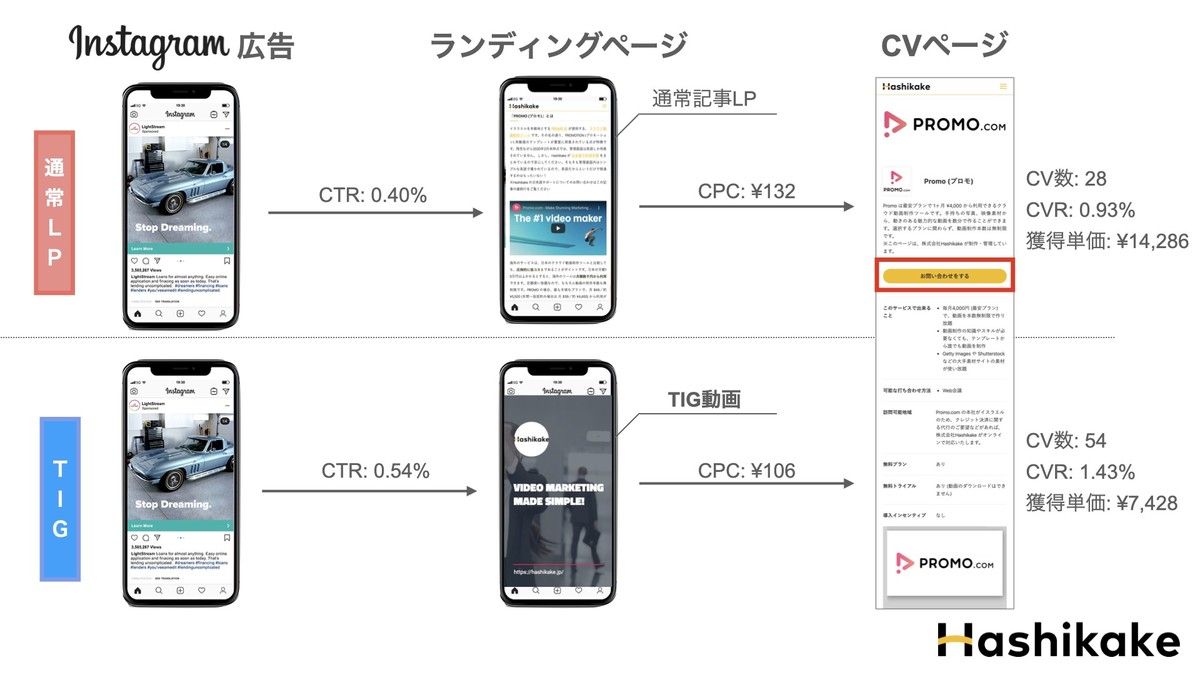
しかし、TIG 付が効果を発揮するストーリー性のある動画を制作するコスト、適切な紹介商品数は内容によって変わるため、一概に成果が約束されるものではありません。このへんは、他の動画関係のサービスと同様です。実行と改善を繰り返して検証し、精度を高めていく必要があります。
まとめ
どんなサービスにも言えることですが、インタラクティブ動画を導入したからといって、簡単に良い結果が得られるとは限りません。しかし動画の視聴体験を損なうことなく、その動画から得られる情報へのアクセスを非常に容易にするという意味では、TIG は効果を期待できそうです。実際の活用は、TIG付を行う動画制作とセットにはなりますが、最近ではそのような動画も「クラウド動画制作ツール」 を活用することでハードルが下がりつつあります。具体的にどのように活用できるか興味をお持ちの方は、ぜひ当社までご相談ください。





